استریمر شدن خیلی راحت و در دسترس شده، ولی تبدیل شدن به یک استریمر موفق نیاز به پشتکار دارد. برای آغاز فعالیت به عنوان یک استریمر شما ابتدا باید ابزار خود را انتخاب کنید؛ آیا کنسول پلیر هستید یا پی سی پلیر؟ کامپیوتر، موبایل و کنسولهای بازی همگی با پلتفرمهای استریم هماهنگ شدهاند و دست شما کاملاً باز است. اگر قصد استریم با کنسول را دارید، مقاله استریم با ایکس باکس | آموزش نحوه استریم با کنسولهای Xbox برای شما آماده شده است. در ادامه با لیویتو همراه شوید.
نحوه استریم روی Xbox One و Xbox Series X/S
شروع به عنوان یک استریمر در ابتدا میتواند دشوار باشد، زیرا مراحل زیادی نیاز است. خرید تجهیزات مناسب، راهاندازی کانال در پلتفرم مربوطه، دانلود نرمافزار لازم و موارد دیگر، همگی برای استریم مورد نیاز هستند. اما خوشبختانه، اگر روی Xbox One یا Xbox Series X/S استریم کنید، برخی از این مراحل را میتوان به طور کامل دور زد.
کاربران کنسول Xbox One و Xbox Series X/S خوش شانس هستند، به لطف برنامه استریم Twitch که به طور خاص برای سیستمهای مذکور طراحی شده است، امکان استریم مستقیم از کنسول را فراهم کرده. امروز، دقیقاً قرار است با هم چگونگی استریم کاربران ایکسباکس را بهطور مستقیم از کنسولهای Xbox One و Xbox Series X/S، بدون نیاز به کارت گرانقیمت ضبط بازی (کارت کپچر)، بررسی خواهیم کرد.
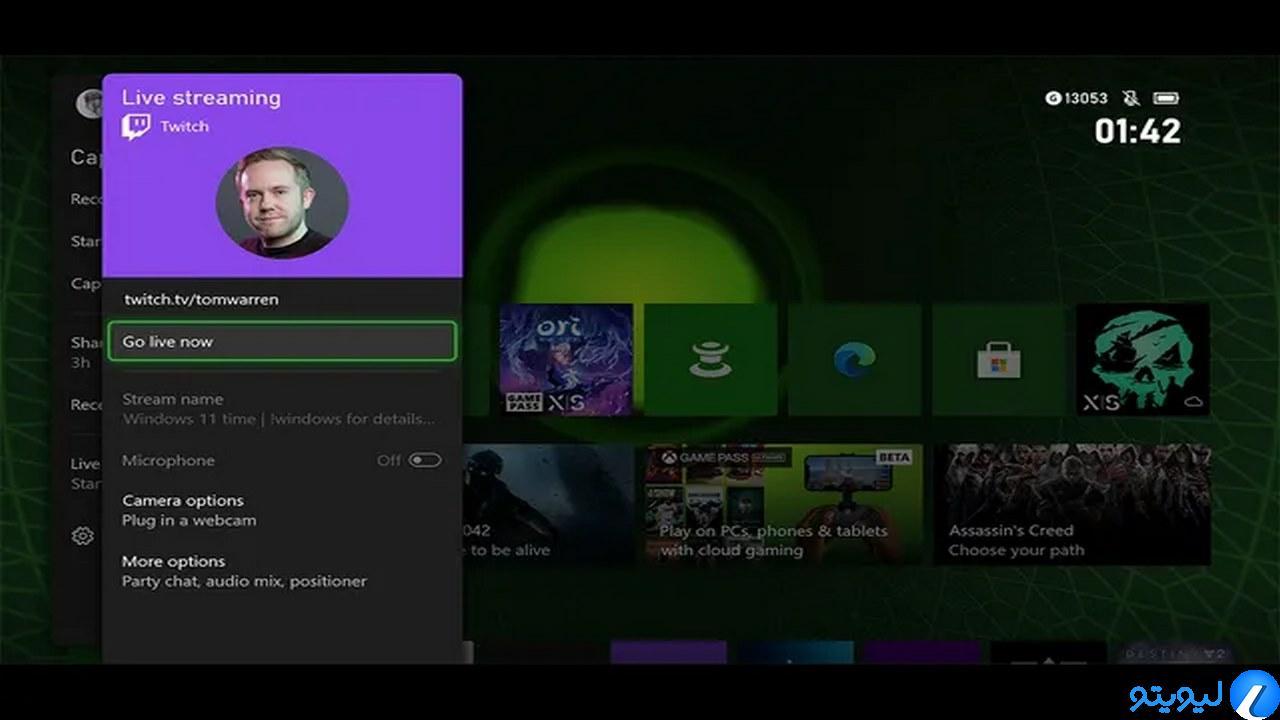
چگونه با استفاده از Xbox One خود استریم کنیم؟
کسانی که میخواهند بازیها را مستقیماً از کنسول ایکس باکس وان خود استریم کنند، خوش شانس هستند، زیرا برای انجام این کار فقط چند مرحله ساده نیاز است. در اینجا مراحل لازم برای استریم از ایکس باکس وان آمده است:
- برنامه Twitch ایکس باکس را دانلود کنید و یک حساب ایجاد کنید – اولین کاری که باید انجام دهید این است که برنامه Twitch Xbox را از فروشگاه Xbox دانلود کنید. این یک برنامه رایگان است و تنها حدود ۱۰۰ مگابایت فضای ذخیرهسازی را اشغال میکند، بنابراین خیالتان راحت فضای زیادی را در کنسول شما اشغال نخواهد کرد. پس از دانلود و نصب برنامه، آن را باز کنید و یک حساب کاربری جدید ایجاد کنید یا با یک حساب از قبل آماده شده وارد شوید.
- استریم بازی را فعال کنید – کار بعدی که باید انجام دهید این است که در واقع استریم بازی را در کنسول ایکس باکس وان خود فعال کنید. برای انجام این کار، به سادگی به Settings > Preferences > Xbox One Connections > Broadcast game بروید. همچنین میتوانید از حسگر کینکت Xbox One (اگر جزو معدود دارندگان آن هستید!) برای گفتن «Hey Cortana, broadcast my game» استفاده کنید، اگر آن ویژگی را فعال کردهاید.
- اتصال اکانتهای توییچ و ایکس باکس – مرحله بعدی این است که حساب توییچ خود را به کنسول ایکس باکس وان متصل کنید. برای انجام این کار، کافی است به Settings > Twitch در برنامه Xbox One بروید و با حساب خود وارد شوید. پس از ورود به سیستم، میتوانید تنظیمات استریم خود را مانند بیت ریت، گزینههای دوربین و موارد دیگر سفارشی کنید.
- شروع اولین استریم و بررسی شرایط – اکنون که همه چیز آماده شده، بالاخره زمان شروع استریم با ایکس باکس است. برای انجام این کار، به سادگی بازی مورد نظر برای استریم را باز کنید، دکمه Xbox را روی کنترلر خود فشار دهید، به Broadcast & capture > Broadcast > Start Broadcasting بروید. در این مرحله، اکنون باید در توییچ لایو شده باشید. البته این همیشه ایده خوبی است که قبل از لایو استریم، تنظیمات استریم خود را آزمایش کنید، کافی است با یک دوست یا یکی از اعضای خانواده آن را تماشا کنید تا ببینید آیا همه چیز خوب به نظر میرسد یا خیر.
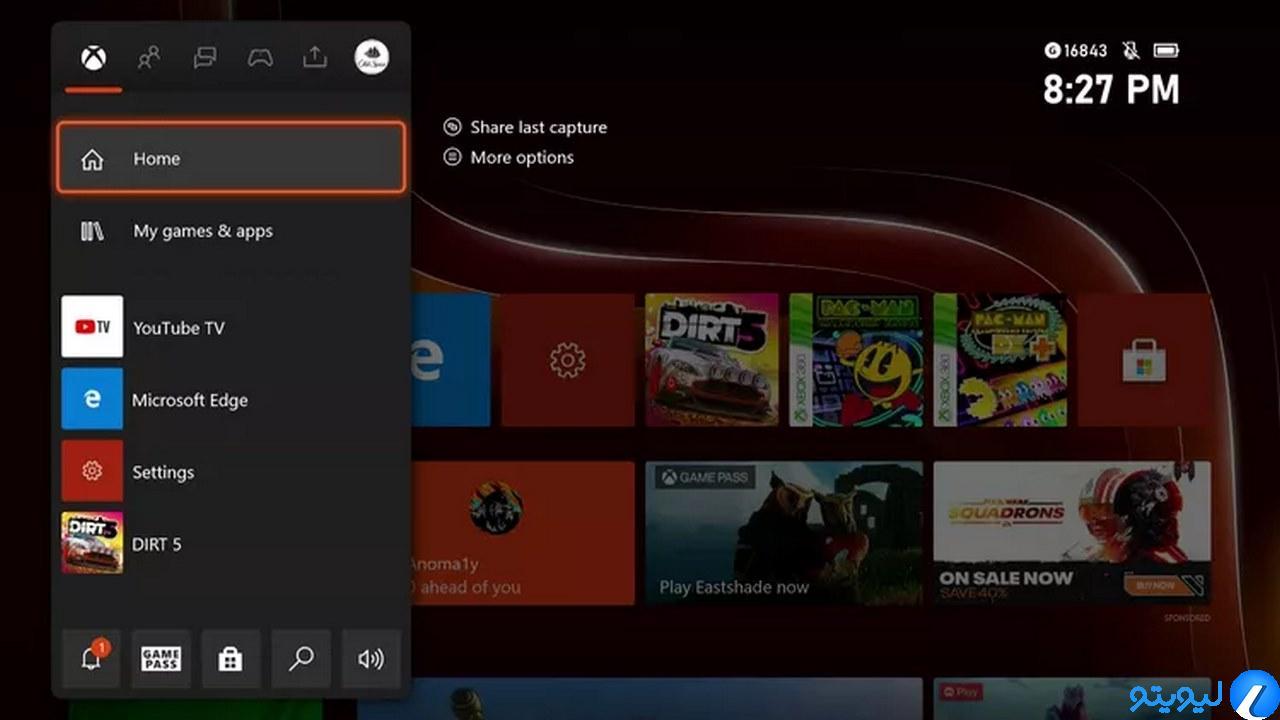
چگونه با استفاده از برنامه Twitch در Xbox Series S/X استریم کنیم؟
کنسولهای Xbox Series X و S جدیدترین کنسولهای Xbox هستند که به طور رسمی در سال ۲۰۲۰ عرضه شدهاند و علیرغم اینکه هنوز اقبال به سوی آنها اندک است، اما این سیستمها عناوین انحصاری کنسولی زیادی دارند و نسل بعدی کنسولهای Xbox محسوب میشوند. برای کسانی که دارای Xbox Series S یا X هستند، در اینجا مراحل لازم برای استریم مستقیم از کنسول آورده شده است:
- برنامه Twitch Xbox را دانلود کنید و یک حساب ایجاد کنید – کاربران Xbox Series X/S ابتدا باید برنامه Twitch را از فروشگاه Xbox دانلود کنند. پس از دانلود برنامه، آن را باز کنید و وارد شوید یا یک حساب کاربری جدید ایجاد کنید.
- کانال خود را شخصیسازی کنید – گام بعدی این است که کانال Twitch خود را با افزودن تصویر نمایه، بنر و توضیحات شخصی کنید. این کار را میتوان با رفتن به برگه «تنظیمات» در برنامه Xbox Twitch و سپس انتخاب «Profile» انجام داد.
- رعایت قوانین و مقررات استریم – کاربران Xbox Series X/S که در Twitch استریم میکنند میبایست چت روم خود را تعدیل کنند تا همه چیز را برای خودشان و بینندگانشان ایمن و تمیز نگه دارند. این کار را میتوان با رفتن به برگه «تنظیمات» و انتخاب «Moderation» انجام داد.
- تنظیمات را سفارشی کنید – کاربران Xbox Series X/S همچنین میبایست تنظیمات استریم خود را برای دریافت بهترین کیفیت ممکن سفارشی کنند. این کار را میتوان با رفتن به تب «تنظیمات» و انتخاب Broadcast انجام داد.
- استریم یا Broadcasting را انتخاب کنید – کاربران Xbox Series X/S اکنون با انتخاب گزینه «Broadcasting» از منوی اصلی آماده شروع استریم در Twitch هستند.
- شروع اولین استریم و آزمایش Twitch – کاربران Xbox Series X/S اکنون میتوانند بازی را که میخواهند استریم کنند و همچنین مدت زمانی که میخواهند استریم کنند را انتخاب کنند. توصیه میشود که کاربران Xbox Series X/S برای چند دقیقه قبل از پخش زنده، استریم خود را آزمایش کنند.
- توقف استریم – کاربران Xbox Series X/S میتوانند در هر زمانی که بخواهند با فشار دادن دکمه Stop Broadcasting، استریم با ایکس باکس خود را متوقف کنند.
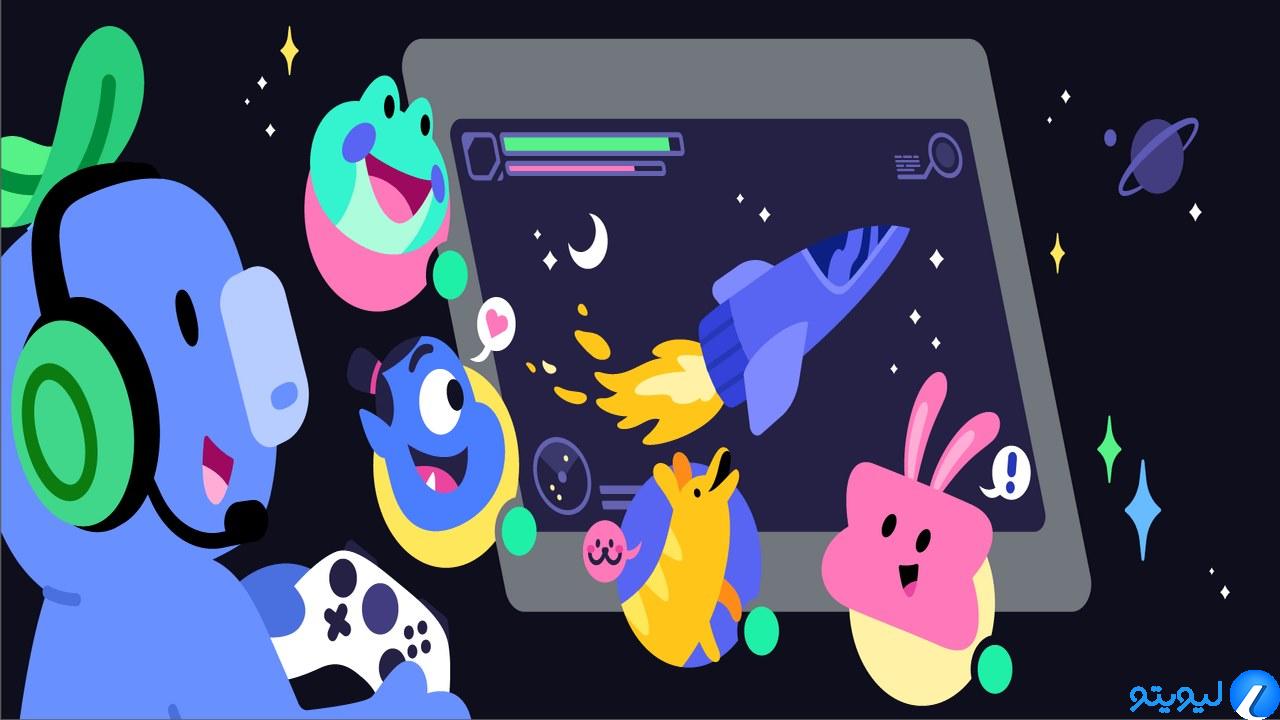
بازیهای Xbox خود را مستقیماً به Discord استریم کنید
سال گذشته، Discord با Xbox همکاری کرد تا توانایی چت صوتی با دوستان را مستقیماً در Xbox به عنوان بخشی از تلاش این پلتفرم برای کمک به افراد برای اتصال از پلتفرمهای مورد علاقه خود از طریق Discord فراهم کند. این ویژگی اکنون در تمام کنسولهای Xbox Series X|S و Xbox One در دسترس است.
دیسکورد همچنان بهترین مکان برای صحبت، ارتباط و بازی گیمرها با دوستان خود است. زمانی که قابلیت استریم برای کاربران کامپیوتر و موبایل معرفی شد، هدف این بود که گیمرها در یک محیط مجازی از هر کجای دنیا حس دوستی و راحتی متقابل هنگام تجربه بازیهای مورد علاقهشان را به اشتراک بگذارند و با یکدیگر وقت گذرانی کنند. همانطور که قابلیت بازی بینپلتفرمی همچنان در حال رشد و گسترش است، هدف دیسکورد برای گرد هم آوردن گیمرها، از هر کجا و هر پلتفرمی که بازی میکنند، جدیتر شده است.
استریم کردن بازی در Discord یک راه عالی برای معاشرت با دوستانتان است. برخی از آن برای نشان دادن یک بازی دورهمی جدید برای دوستان خود استفاده میکنند، در حالی که برخی دیگر بازیهای تک نفره را برای به اشتراک گذاشتن طراحی شخصیت خود و انتشار اخبار و اطلاعات استریم میکنند. گیمرهای هاردکور نیز غالباً از استریم برای نشان دادن مهارتهای ویژه و رقابتی خود در مسابقات چند نفره استفاده میکنند! به هر روی، استریم بازی مورد علاقهتان در Discord راهی برای ارتباط و پیوند با دوستان است.
قابلیتی که در بالا به آن اشاره کردیم پیش از این در انحصار کامپیوتر و موبایل بوده است، اما امروزه امکان استریم بازیها از کنسول Xbox Series X|S یا Xbox One به طور مستقیم به Discord فراهم شده.
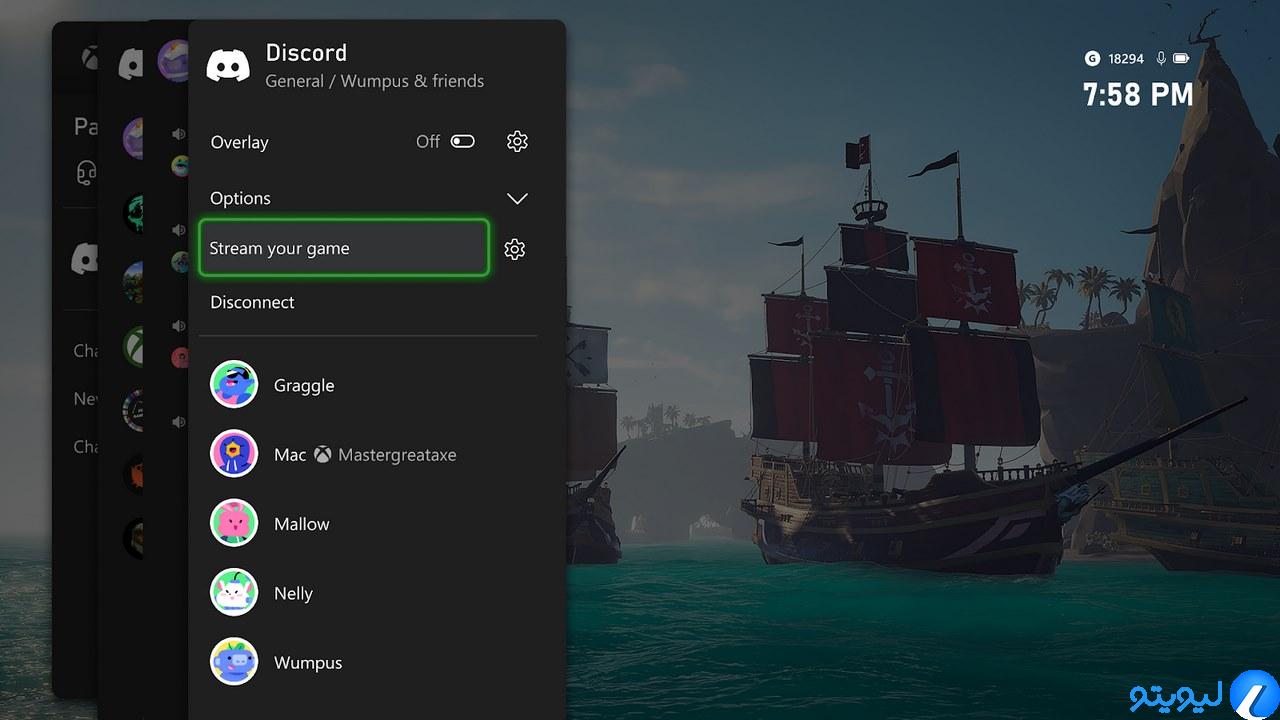
اکنون میتوانید تجربه بازی خود را با دوستانتان به اشتراک بگذارید، تجربه بازیهای ترسناک بدون شک با همراهی رفقا دلچسبتر خواهد بود. از طرفی کاوش در بازیهای نقش آفرینی و اشتراک ماجراجویی با بينندگان نیز لطف دیگری دارد.
قابلیت Stream to Discord ابتدا برای Xbox Insiders در دسترس بود و اکنون برای همه در دسترس است. برای اطلاعات بیشتر در مورد نحوه عملکرد Stream to Discord، نگاهی به بخش بعدی بیندازید!
استریم بازی از ایکس باکس به دیسکورد به همان سادگی صحبت کردن با دوستانتان با استفاده از Discord Voice در ایکس باکس است!
اگر پیش از این هرگز حساب Xbox خود را به Discord متصل نکردهاید، به خواندن ادامه دهید. اگر قبلاً حساب Xbox خود را برای استفاده از گفتگوی صوتی Discord در کنسول خود وصل کردهاید، به بخش «Stream to a Discord Server» یا «Stream to a DM» بروید.
ابتدا، نمایه Xbox خود را به Discord وصل کنید (اگر قبلاً این کار را نکردهاید)
ابتدا به User Settings > Connections در Discord کامپیوتر یا موبایل بروید. در منوی Connections، لوگوی Xbox را خواهید دید. روی آن کلیک کنید، وارد حساب مایکروسافت خود شوید تا همه چیز تنظیم شود!
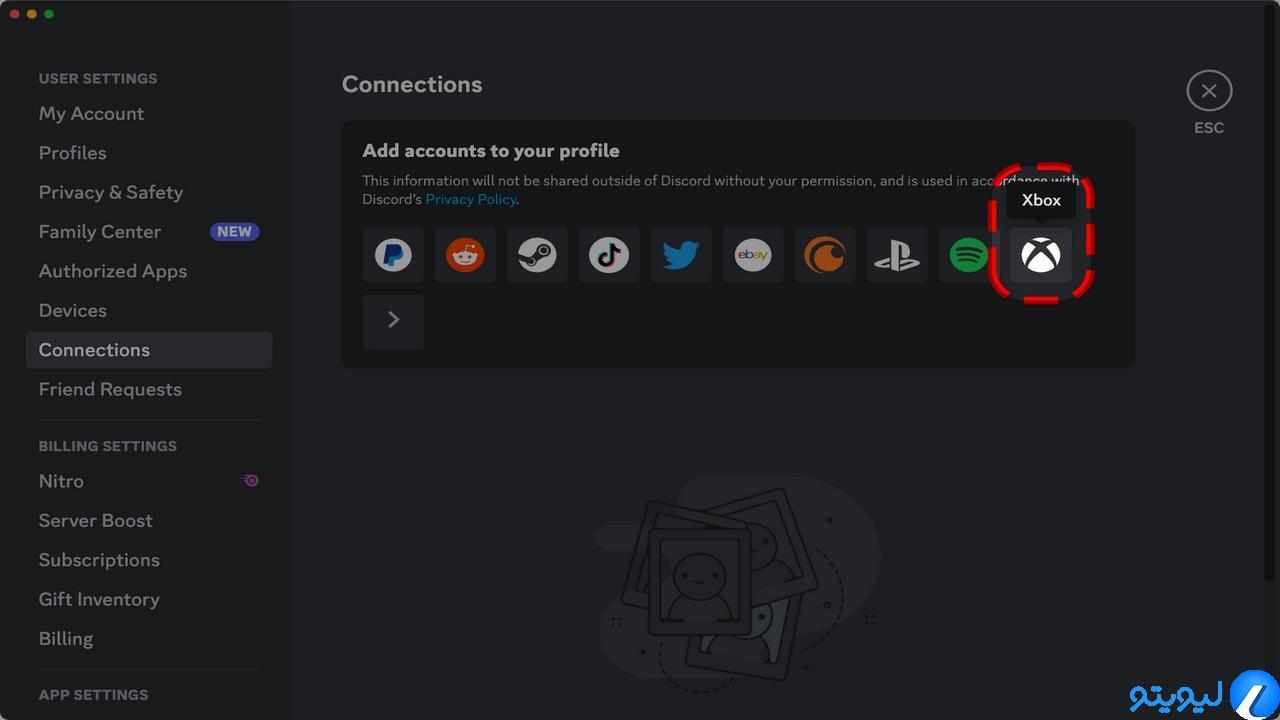
اگر قبلاً حسابهای خود را برای استفاده از Discord Voice در Xbox متصل کردهاید، دیگر نیازی به اتصال مجدد حسابهایتان نیست.
سپس، از Xbox خود به یک سرور Discord استریم کنید
هنگامی که متصل شدید، دفعه بعد که دکمه Xbox را روی کنترلر خود فشار دادید و تب Party & Chats را در Xbox Series X|S یا Xbox One خود باز کردید، Discord را انتخاب کنید، سپس به یکی از سرورهای موجود خود بروید و به یک سرور کانال صدا بپیوندید. شما در کانال صدا یا Voice channel آن انجمن قرار میگیرید. هنگامی که برای شروع استریم آماده هستید، «Stream your game» را انتخاب کنید.
مرحله آخر: لذت ببرید!
کاربران Nitro حتی میتوانند از مزایای شیرین ارائه شده توسط اشتراک از جمله Stream to Discord با کیفیت HD، تا 1080p و افزایش نرخ فریم استفاده کنند! برای همگام شدن با مسابقههای سریع، نشان دادن دنیای بازیهای باشکوه، یا دریافت نمای باکیفیت از پازلی که از دوستانتان برای آن کمک میخواهید، ایدهآل است.
میتوانید از Xbox خود به Discord DM یا Group DM استریم کنید
آیا میخواهید گیمپلی خود را در تماس DM یا گروه DM استریم کنید؟ به DM call خود روی نرمافزار کامپیوتر یا موبایل بپیوندید، سپس از دکمه «Transfer to Xbox» برای انتقال مکالمه DM خود به Xbox Series X|S یا Xbox One استفاده کنید. پس از جابجایی، گزینه “Stream your game” در راهنمای Xbox ظاهر میشود، درست مانند زمانی که در تماس با سرور بودید.
درست هنگامی که به Voice ملحق شدید، حس و حال استریم بازی را از دست میدهید؟ نگران نباشید – یک سرور و کانال صوتی را انتخاب کنید که در آن میخواهید با دوستان خود صحبت کنید و شروع به صحبت کنید. هنگامی که برای استریم بازی خود آماده شدید، کافی است دوباره دکمه Xbox را فشار دهید و «Stream your game» را انتخاب کنید.
نکات مفید استریم با ایکس باکس
کاربران Xbox Series X/S و Xbox One که در Twitch استریم میکنند، برای داشتن یک استریم موفق، میبایست نکات زیر را در نظر داشته باشند:
- قبل از شروع استریم با ایکس باکس، مطمئن شوید که اتصال اینترنت خوبی دارید.
- بررسی کنید تا مطمئن شوید که حساب Xbox Live شما فعال و از وضعیت خوبی برخوردار است.
- قوانین استریم ایکس باکس را رعایت کنید.
- چیزی را استریم نکنید که باعث بن شدن شما از توییچ شود.
- از stream alert و overlay برای کمک به متمایز کردن استریم خود از دیگران استفاده کنید!
در مورد اولین استریم خود بازخورد دریافت کنید
هنگامی که به عنوان یک استریمر تازهکار شروع به فعالیت میکنید، همیشه ایده خوبی است که در مورد اولین استریم خود بازخورد خارجی دریافت کنید. بنابراین در نظر بگیرید که از یک دوست بخواهید تا استریم شما را تماشا کند کند و از آنها بخواهید تا در مورد کیفیت فنی آن به شما بازخورد بدهند – منظور ما مواردی مانند کیفیت صدا، کیفیت ویدیو و هرگونه تأخیر ویدیویی/صوتی است.
هنگام استریم، مهم است که اصول اولیه مانند کیفیت ویدیو و صدا را رعایت کنید، زیرا همین مشکلات فنی به ظاهر ساده منجر به از دست رفتن بینندگان میشوند. برخی از مشکلات ممکن است به دلیل نرمافزار یا بازی استریم شما باشد، در حالی که برخی دیگر ممکن است به دلیل تجهیزات فیزیکی شما مانند میکروفون یا وب کم باشد.

سوالات متداول استریم با ایکس باکس
آیا برای استریم روی کنسول ایکس باکس به کارت کپچر نیاز دارید؟ – کاربران Xbox Series X/S برای استریم در کنسول خود نیازی به داشتن کارت ضبط ویدیو ندارند.
برای استریم روی Xbox One و Series X/S با استفاده از برنامه Twitch به چه تجهیزاتی نیاز دارید؟ – کاربران Xbox One و Series X/S که در Twitch استریم میکنند، به یک اتصال اینترنتی خوب و همچنین یک حساب کاربری Xbox Live نیاز دارند. به لطف برنامه Twitch و Discord برای کنسولهای ایکس باکس، کاربران Xbox برای استریم به تجهیزات اضافی مانند کارت کپچر نیاز ندارند.
طبیعتاً اگر قصد استریم روی پلتفرمهای دیگر را دارید باید تجهیزات اضافه همچون کارت کپچر، میکروفون و وب کم تهیه کنید یا از موبایل برای انجام این کار استفاده نمایید.
خب دوستان، این هم از راهنمای استریم با ایکس باکس ، اگر سؤالی در این خصوص دارید لطفاََ در بخش نظرات با ما به اشتراک بگذارید.
برای خواندن آخرین مطالب استریم همراه مجله لیویتو باشید.
همچنین فراموش نکنید که برای استریم کردن یا تماشای استریم باکیفیت با اینترنت نیمبها میتوانید از لیویتو استفاده کنید.
